Bir Windows bilgisayarınız veya dizüstü bilgisayarınız ve tablet veya akıllı telefon gibi bir Android cihazınız varsa, Android bildirimlerinin PC’de görünmesi için iki cihaza bağlanabilirsiniz. Bu özellik, Android ve Windows’u bağlamayı kolaylaştıran “Telefon Eşlikçiniz” adlı bir uygulama yayınlayan Microsoft’tan geliyor. Uygulama, herkesin Google Play Store ve Microsoft Store’dan indirmesi için ücretsizdir .
Neden PC’nizde telefon veya tablet bildirimlerinizi görmek istiyorsunuz? Bağlantı, telefonu veya tableti manuel olarak almak ve anında iletme bildirimleri arasında gezinmek zorunda kalmadan mobil cihazınızda görünen uyarıları takip etmeyi kolaylaştırır. Bunun ötesinde, ” Telefonunuz “, yalnızca bildirim paylaşımından daha fazla özellik sunarak, metin mesajlarını okuyup yanıtlamayı, görüntüleri görüntülemeyi, uygulamaları açmayı ve kullanmayı (Android cihazına bağlı olarak) ve Windows’ta daha fazlasını mümkün kılar.

Bir Android cihazı bir PC’ye nasıl bağlanır
PC’nizde Android bildirimleri almak, “Telefonunuz” uygulamasını hem bilgisayara hem de ona bağlamak istediğiniz mobil cihaza yüklemeyi içerir. Çoğu durumda, Google Play Store’a gitmeniz, uygulamayı indirmeniz ve Android telefonunuza yüklemeniz gerekir; bununla birlikte, Surface Duo ve belirli Samsung Galaxy telefonları da dahil olmak üzere bazı modellerde bu özellik “Windows’a Bağlantı” adı altında kurulu olarak gelir.
Cihazınızın web tarayıcısını açıp ” www.aka.ms/telefonunuz ” adresine giderek özelliğin önceden yüklenmiş olup olmadığını kolayca belirleyebilirsiniz . Tarayıcı, “başka bir uygulamada açmak” isteyip istemediğinizi soran bir istem gösterecektir. Onaylamak için “Tamam”a dokunun. Doğrudan cihazınızın Ayarlar uygulamasındaki bir “Windows’a Bağlantı” menüsüne yönlendirilirseniz, bu, önceden yüklenmiş olduğu anlamına gelir. Cihazınızda “Windows Bağlantısı” yoksa, “Telefonunuz” uygulamasını indirmeye yönlendirileceksiniz.
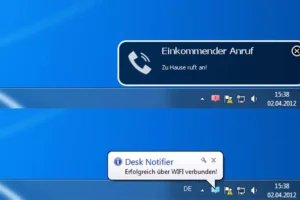
“Telefonunuz” da PC’nizde kurulu olmalıdır; Windows’ta Microsoft Store uygulamasını açıp arama alanına “Telefonunuz” yazıp ardından yazılımı yüklemek için “Al” seçeneğine dokunarak bulunabilir. Kurulum tamamlandıktan sonra, bilgisayarınızı hazır hale getirmek için bir adım daha var: bilgisayarınızın tarayıcısına ” www.aka.ms/addcomputer ” yazın ve web sitesi yüklendiğinde, açmak isteyip istemediğinizi soran komut isteminde “Tamam”ı tıklayın. “Telefonunuz” uygulaması.
Bilgisayarınızda “Telefonunuz” uygulaması görünecek ve sizden Microsoft hesabınızda oturum açmanızı ya da zaten oturum açtıysanız, bağlantı için hangi hesabı kullanmak istediğinizi doğrulamanızı isteyecektir. Bu seçeneklerden hangisini gördüğünüze bağlı olarak, Microsoft hesabı oturum açma kimlik bilgilerinizi girmeniz veya sunulan listeden Microsoft hesabınızı tıklamanız gerekir. Bunu yaptığınızda, PC’deki “Telefonunuz” uygulaması yenilenecek ve uzun bir PIN görüntüleyecektir; bu adım, bilgisayar ve Android cihazı eşleştirmeye hazır olduğunuz anlamına gelir.
İkisini birbirine bağlamak için şu adımları izleyin:
1. Android cihazda “Telefonunuz”u açın. Görüntülenen istemde, “Bilgisayarda gösterilen kodu girin” yazan bir metin alanı göreceksiniz. PC’de sunulan PIN’i yazın.
4. Uygulama iki cihazı eşleştirirken bekleyin.
5. Uygulama yenilendiğinde, “Bilgisayarınızı kontrol edin” yazan yeni bir ekranın yanı sıra “Bitti” yazan bir düğme göreceksiniz. Uygulamayı kapatmak için o düğmeye dokunun.
6. PC’de “Telefonunuz”u kontrol edin. Yazılım, “Hazırsınız!” yazan bir komut istemi göstermelidir. ve “Devam” yazan bir düğme. “Telefonunuz” uygulamasını açmak için düğmeye tıklayın.
Artık iki cihaz eşleştirilmiştir. Ekranın sol üst köşesindeki “hamburger” simgesine (üç yığılmış çizgi) tıklayarak telefonunuzun kısa mesajlarına, fotoğraf ve videolarına, uygulamasına ve daha fazlasına erişebilirsiniz.

PC’nizde Android bildirimleri nasıl alınır
Artık Android cihazınız ve PC’niz birbirine bağlı olduğuna göre, akıllı telefonunuzdan veya tabletinizden gelen bildirimleri doğrudan bilgisayarınızda görüntüleyebilirsiniz… ancak yalnızca bildirim ayarlarınızı yaptıktan sonra. Bunu yapmak için, PC’de “Telefonunuz”daki hamburger simgesine tıklayın, ardından açılan sol bölmede “Bildirimler”e tıklayın. Telefonunuzun bildirimlerini görmek yerine, “Telefonunuzun” bildirimleri senkronize etmek için izne ihtiyacı olduğunu bildiren bir mesajın yanı sıra “Telefondaki ayarları aç” yazan bir düğme göreceksiniz. Android’de “Bildirim erişimi” menüsünü açmak için bu düğmeyi tıklayın.
Android cihazınızı açın ve gerekirse şifre, PIN veya parmak izini kullanarak oturum açın. Oturum açtıktan sonra, “Bildirim erişimi” menüsü ile karşılaşacaksınız; “Telefonunuz”u bulana kadar uygulamalar listesini aşağı kaydırın, ardından bildirim senkronizasyonunu etkinleştirmek için sağındaki geçiş anahtarına dokunun. Açılan bir mesaj göreceksiniz – bu, özelliği açarak PC’deki “Telefonunuzun” uygulama bildirimleri ve daha fazlasını almasına izin verdiğiniz konusunda uyarır. “İzin ver”e dokunun.Bu izin etkinleştirildiğinde, iki cihaz yalnızca bağlantılı olmakla kalmaz, aynı zamanda Android bildirimleri artık PC’nizde görünecektir. Yeni bildirimler otomatik olarak Windows’un sağ alt köşesinde belireceğinden “Telefonunuz” uygulamasını simge durumuna küçültebilirsiniz ( Odak özelliğini açmadıysanız, bu durumda “Telefonunuz” içindeki Bildirimler panelini manuel olarak kontrol etmeniz gerekir). ” bu Windows özelliğini devre dışı bırakana kadar yukarıdaki resimde gösterilmiştir).
DAHA FAZLA HABER İÇİN DONANİMFORUM.COM
GOOGLE NEWS’DE BİZİ TAKİP ETMEK İÇİN TIKLA!
Bir Cevap Yaz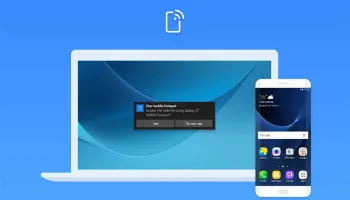




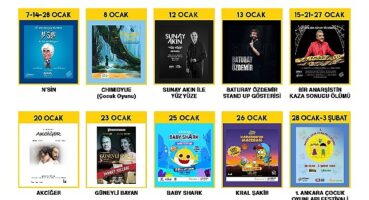







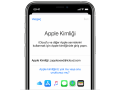
![Telegram-e1521786932288[1]](https://www.donanimforum.com/wp-content/uploads/2020/05/Telegram-e15217869322881-120x90.jpg)

![Photo_4.0.0[1]](https://www.donanimforum.com/wp-content/uploads/2020/04/Photo_4.0.01.jpg)
























